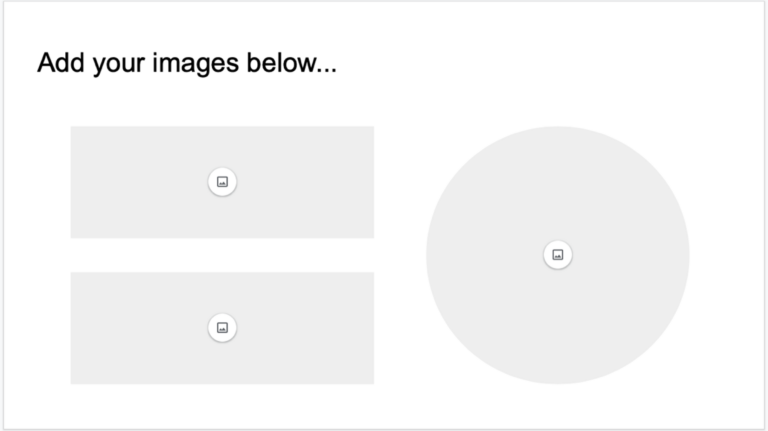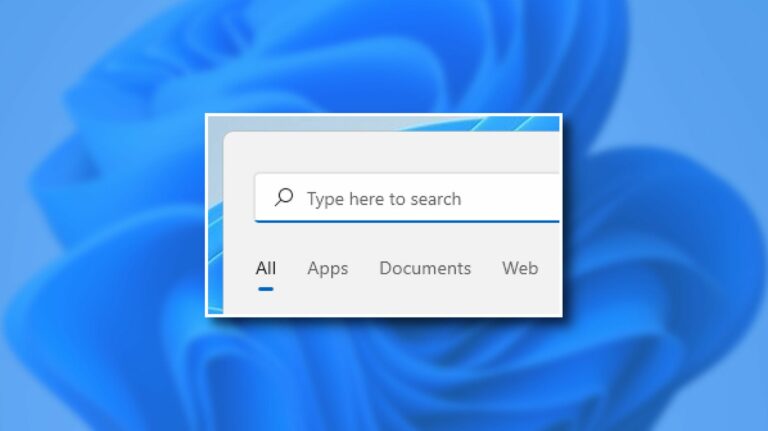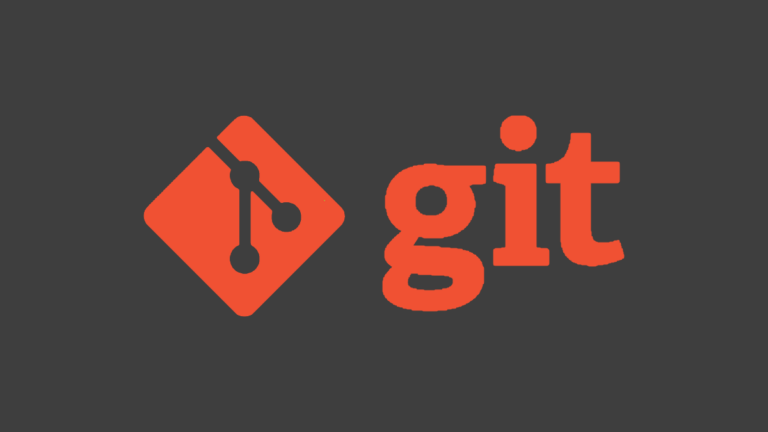Как добавить верхние или нижние колонтитулы в Google Таблицы

Таблица Google Таблиц не имеет видимого верхнего или нижнего колонтитула, пока вы не решите распечатать. Если вы хотите добавить верхние и нижние колонтитулы в электронную таблицу Google Таблиц, вам придется использовать меню настроек принтера – вот как.
Для начала откройте Таблица Google Таблиц который содержит ваши данные. Вверху щелкните Файл> Печать, чтобы просмотреть меню настроек принтера для документа.
 в нашем закрытом телеграмм канале - Подписывайтесь:)
в нашем закрытом телеграмм канале - Подписывайтесь:)
В меню «Параметры печати» вы можете настроить макет и дизайн своей электронной таблицы, чтобы сделать ее пригодной для печати. Чтобы добавить новый верхний или нижний колонтитул, щелкните категорию «Верхние и нижние колонтитулы» в меню справа.

Появится список доступных опций для верхних и нижних колонтитулов. Установите флажок рядом с предустановленным параметром (например, «Номера страниц»), чтобы включить его.

Вы можете добавить номера страниц, заголовок книги, имя листа или текущую дату или время в свою распечатанную электронную таблицу. Google автоматически определяет, размещать ли их в верхнем или нижнем колонтитуле.
Например, номера страниц автоматически помещаются в нижний колонтитул, а название книги будет помещено в верхний колонтитул. Если вы хотите изменить положение предустановленного параметра или добавить произвольный текст в верхний или нижний колонтитул, нажмите «Редактировать настраиваемые поля».

Вид печати справа изменится, и вы сможете редактировать текстовые поля в верхнем или нижнем колонтитуле. Щелкните поле, чтобы внести изменения в верхний или нижний колонтитул.

Когда вы будете готовы сохранить изменения, нажмите «Подтвердить» в правом верхнем углу, чтобы вернуться в меню «Параметры печати».

Если вас устраивают изменения, внесенные в верхний или нижний колонтитулы, нажмите «Далее» в правом верхнем углу.

Теперь вы попадете в меню параметров принтера в браузере или в операционной системе. Здесь вы можете указать дополнительные параметры печати для вашей электронной таблицы, например количество копий, которые вы хотите распечатать.
Изменения, которые вы внесли в свой верхний или нижний колонтитул, сохранятся автоматически, а также будут применены к любым будущим копиям вашей электронной таблицы Google Sheets, которые вы распечатываете.
Программы для Windows, мобильные приложения, игры - ВСЁ БЕСПЛАТНО, в нашем закрытом телеграмм канале - Подписывайтесь:)